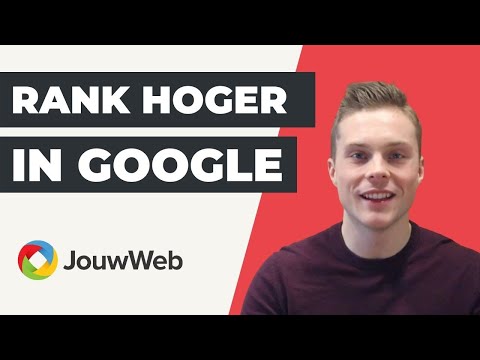U kunt contacten rechtstreeks van uw Android-apparaat verwijderen met de app Contacten of Personen. U kunt de synchronisatie van een account ook ongedaan maken om alle contacten te verwijderen die ervan zijn gesynchroniseerd. Als u uw contacten opslaat met uw Google-account, kunt u de Google Contacts-website ook gebruiken om contacten te beheren en te verwijderen.
Stappen
Methode 1 van 3: Een contactpersoon verwijderen

Stap 1. Tik op de app Contacten of Personen
De naam van de app is afhankelijk van het Android-apparaat dat u gebruikt.

Stap 2. Tik op het contact dat u wilt verwijderen
Hierdoor worden de contactgegevens van de contactpersoon geopend.
Als u meerdere contacten wilt verwijderen, kunt u mogelijk het eerste contact ingedrukt houden totdat de selectiemodus wordt geactiveerd en vervolgens op elk extra contact tikken dat u wilt selecteren. Deze functionaliteit is afhankelijk van uw apparaat

Stap 3. Tik op Verwijderen
De locatie en het uiterlijk van deze knop kan variëren, maar is over het algemeen bovenaan het scherm te vinden. Het kan "Verwijderen" zeggen of het kan eruit zien als een prullenbak. Mogelijk moet u eerst op de ⋮-knop tikken en vervolgens Verwijderen selecteren.

Stap 4. Tik op Ja om te bevestigen dat u de geselecteerde contacten wilt verwijderen
U wordt gevraagd te bevestigen dat u de contact(en) permanent van uw apparaat wilt verwijderen.
Methode 2 van 3: Een account ongedaan maken

Stap 1. Tik op de app Instellingen
Als u de synchronisatie van een account opheft, worden alle contacten verwijderd die ermee zijn gesynchroniseerd. Dit kan handig zijn als u veel contacten tegelijk wilt verwijderen.

Stap 2. Tik op Accounts
U vindt deze in het gedeelte Persoonlijk.

Stap 3. Tik op het account waarvoor je de synchronisatie wilt uitschakelen
Alle contacten van dit account worden van uw apparaat verwijderd.

Stap 4. Schakel Contacten UIT
Hiermee wordt het synchroniseren van contacten uitgeschakeld, zodat de lijst met contacten niet automatisch wordt bijgewerkt met uw contacten van dat account. Als u de optie Contacten niet ziet, schakelt u de synchronisatie voor dat account volledig uit.

Stap 5. Tik op de ⋮-knop
Je ziet dit in de rechterbovenhoek. Er verschijnt een klein menu.

Stap 6. Tik op Nu synchroniseren
Dit wordt gesynchroniseerd met het account en aangezien contacten zijn uitgeschakeld, worden alle contacten voor dat account van uw apparaat verwijderd.
Methode 3 van 3: Google-contacten verwijderen

Stap 1. Open uw webbrowser
Als u uw contacten opslaat in uw Google-account, kunt u Google Contacten gebruiken om ze efficiënter te beheren. Dit kan via de website van Google Contacten.
Dit werkt alleen voor contacten die zijn opgeslagen in uw Google-account. Contacten die op uw telefoon of van een ander account zijn opgeslagen, moeten afzonderlijk worden verwijderd

Stap 2. Voer contacten.google.com in uw browser in
Log in met hetzelfde account dat u op uw Android-apparaat gebruikt.

Stap 3. Tik of klik op de profielfoto's van de contacten om ze te selecteren
Met de zoekbalk boven aan de pagina kunt u snel de contacten vinden die u zoekt.

Stap 4. Tik of klik op de prullenbakknop bovenaan het scherm
Hiermee worden alle geselecteerde contacten uit uw Google-account verwijderd.
Als de prullenbak grijs wordt weergegeven, zijn een of meer van je geselecteerde contacten toegevoegd via Google+. Je moet ze uit je Google+ kringen verwijderen om ze te verwijderen. Zie Kringen maken in Google+ voor details

Stap 5. Tik op de app Instellingen op je Android
Nadat u de contacten van de Google Contacts-website hebt verwijderd, moet u uw account opnieuw synchroniseren op uw Android.

Stap 6. Tik op Accounts
Deze is te vinden in het gedeelte Persoonlijk.

Stap 7. Tik op Google
Als u meerdere Google-accounts heeft, wordt u gevraagd het account te selecteren dat u wilt wijzigen.

Stap 8. Tik op de ⋮-knop
Deze vind je in de rechterbovenhoek.

Stap 9. Tik op Nu synchroniseren
Uw Google-account synchroniseert uw Google-gegevens opnieuw, inclusief uw contacten. Alle contacten die u op de Google Contacts-website heeft verwijderd, worden verwijderd van uw Android-apparaat.